Vytvořte video s hudbou a fotografiemi
Všichni rádi uchováváme vzpomínky na události jako jsou narozeniny, svatby nebo promoce našich dětí tím, že fotíme. Když se některé z nich ukážou obzvlášť dobré, možná je budete chtít roztřídit do nějakého alba, které můžete prezentovat svým blízkým. Jedním ze způsobů, jak toho dosáhnout, je vytvořit přizpůsobené video s fotografiemi a hudbou.
Může se to zdát složité, ale v dnešní době existuje spousta editačního softwaru, díky kterému je to jednoduchý úkol. Nebo, ještě lépe, můžete udělat totéž, aniž byste museli stahovat jakékoli aplikace pomocí našeho online nástroje. Díky tomu strávíte méně času úpravami, protože se velmi snadno používá – postupujte podle níže uvedených pokynů.
-
Přidat fotografie
Nejprve otevřete Clideo's Slideshow Maker. Poté klikněte na „Vybrat soubory“ a vyberte fotografie a videa ze svého zařízení. Případně je můžete přidat ze svého účtu Dropbox nebo Disk Google – stačí umístit kurzor myši na šipku vedle modrého tlačítka a zobrazí se tyto možnosti.
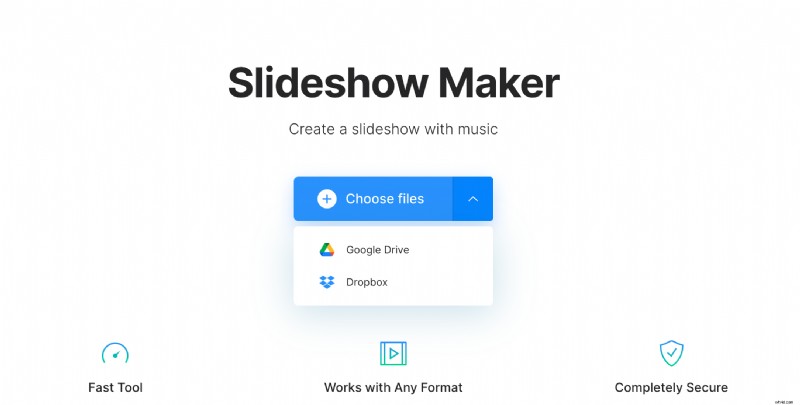
Nástroj podporuje širokou škálu formátů, jako jsou JPG, PNG, TIFF, MPEG, MP4, WMV, GIF a další.
Nebojte se o velikost, protože pro každý nahraný soubor je až 500 MB zdarma. Pokud také něco zapomenete nahrát, můžete to vždy přidat v dalším kroku.
-
Vytvořte video s fotografiemi a zvukem
Chcete-li přidat další soubory, klikněte buď na tlačítko na časové ose nebo v pravé horní části obrazovky. Poté nastavte pořadí souborů jejich přetažením.
Pokud plánujete zveřejnit své video na sociálních sítích, můžete změnit poměr stran – k dispozici jsou 1:1, 16:9, 9:16 a 5:4. Vyberte možnost „Přiblížit a oříznout“ nebo „Přizpůsobit ohraničení“:první možnost ořízne obrázky tak, aby se vešly do rámečku, druhá možnost přidá černé pruhy po stranách.
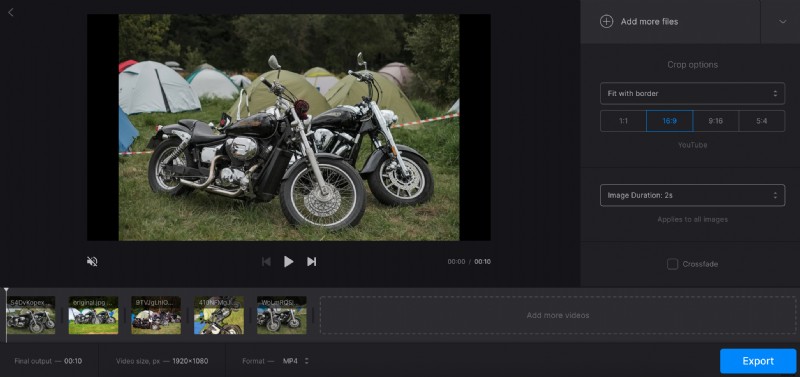
Níže je možnost změnit dobu trvání snímku – můžete ji nastavit až na 1 minutu. To bude platit pro všechny fotografie. Aby byl přechod mezi nimi plynulejší, zaškrtněte možnost „Crossfade“.
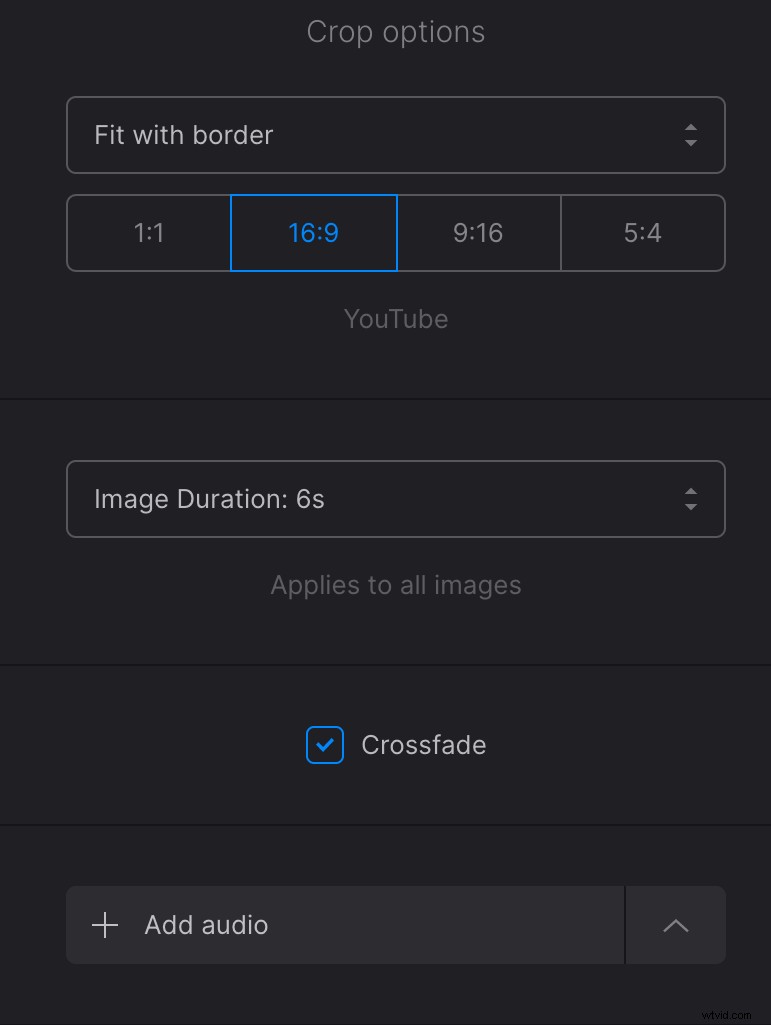
Poté pomocí možnosti „Přidat zvuk“ přidejte skladbu. Opět jej můžete nahrát ze svého zařízení nebo cloudového úložiště.
Jakmile je hudba přidána, můžete ji zkrátit, pokud chcete použít pouze část skladby nebo pokud je delší než video. Chcete-li to provést, klikněte na „Oříznout zvuk“ a poté přetažením žlutých posuvníků ořízněte fragment, který potřebujete, nebo jednoduše vložte časová razítka do polí níže. Poté klikněte na ikonu pruhů hlasitosti a v případě potřeby upravte hlasitost video a zvukové stopy samostatně.
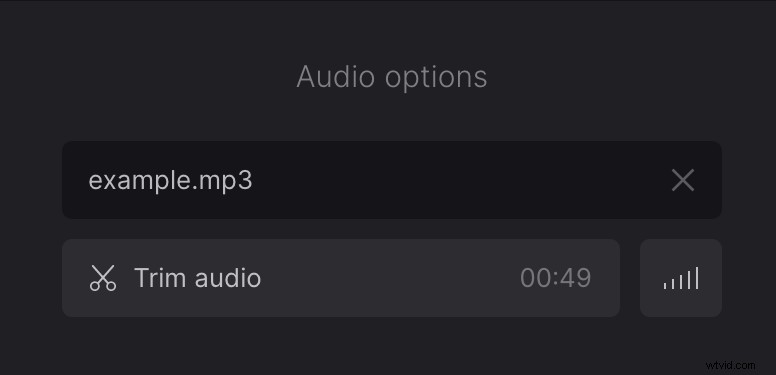
Prezentace se uloží jako video a její formát si můžete vybrat pod přehrávačem – k dispozici jsou formáty MP4, AVI, MKV, WMV a další.
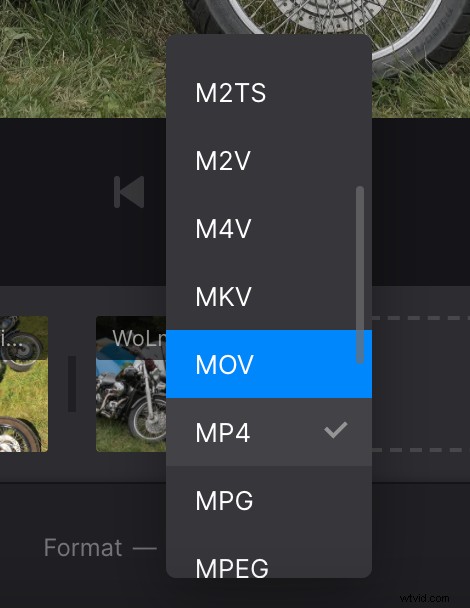
Po dokončení úprav klikněte na „Exportovat“.
-
Stáhněte si výsledek
Na této obrazovce si můžete prohlédnout náhled vytvořeného videoklipu. Pokud se vám výsledek líbí, klikněte na „Stáhnout“ pro uložení videa do vašeho zařízení. Můžete jej také nahrát na svůj účet Dropbox nebo Disk Google umístěním kurzoru na šipku na tomto tlačítku.

Pokud chcete přidat nějaké změny, jednoduše klikněte na „Upravit“ a dostanete se k předchozímu kroku.
